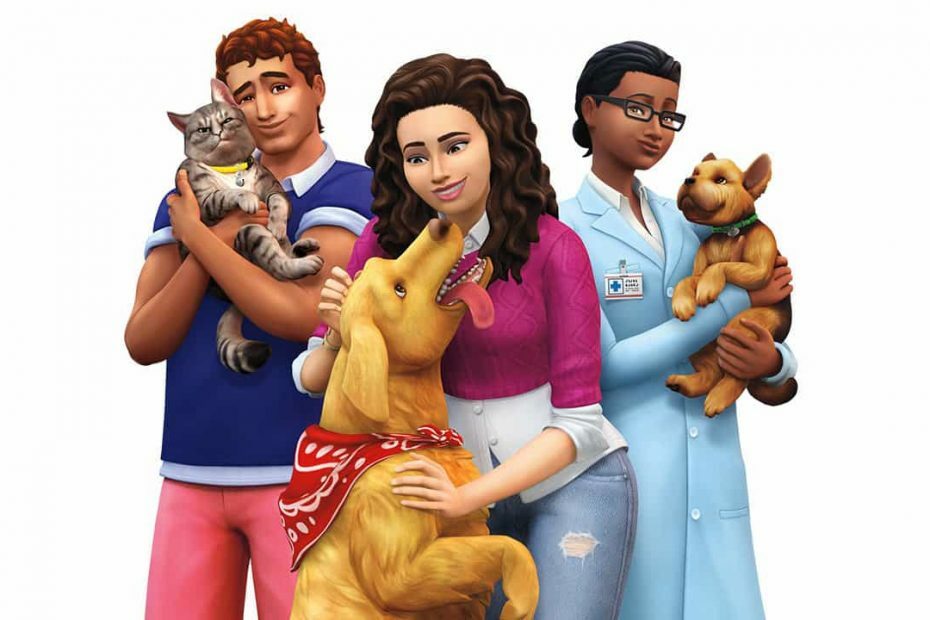- CPU, RAM i mrežni limiter s ubojicom za vruće kartice
- Integrirano izravno s Twitchom, Discordom, Instagramom, Twitterom i Messengerima
- Ugrađene kontrole zvuka i prilagođena glazba
- Prilagođene teme u boji tvrtke Razer Chroma i forsiranje tamnih stranica
- Besplatni VPN i blokator oglasa
- Preuzmite Opera GX
Sims 4 je najnoviji dodatak jednoj od najpoznatijih serija igara ikad, The Sims. Ovaj bezvremenski naslov zasigurno se popeo iznad svojih prethodnika s nekoliko briljantnih inovacija.
Međutim, EA je nekako poznat po nedovršenim igrama s bubama koje vrište za zakrpom. I nažalost, Sims 4 nije iznimka. Puno korisnika prijavilo je razne pogreške, ali samo se nekoliko njih previše ponavlja i sprječava pokretanje igre. To je slučaj s pogreškom koja je označena kodom
22. I u ovom ćemo članku pokušati riješiti ovaj problem.Kako ispraviti kod pogreške 22 u Sims 4
- Očistite predmemoriju igre
- Ažurirajte igru s Originom
- Zatvorite pozadinske programe
- Pokrenite računalo sigurnim podizanjem sustava
- Provjerite integritet Sims 4 s Origin klijentom
- Ponovo instalirajte igru
Rješenje 1 - Očistite predmemoriju igara
Prvi korak bio bi ručno čišćenje predmemorije igre. Zbog zaraze virusom ili nekoliko drugih razloga, vaša se igra može oštetiti. To može i dovesti do pada performansi ili neočekivanih pogrešaka prilikom učitavanja. Dakle, da biste očistili predmemoriju igara, slijedite ove upute:
- Zatvorite igru i zaustavite postupak Sims 4 u Task manageru.
- Idite na Dokumenti (Moji dokumenti).
- Otvorena elektronička umjetnost.
- Odaberite Sims 4.
- Premjestite mapu Saves na radnu površinu.
- Izbrišite ove datoteke predmemorije iz mape Cache:
- localthumbcache.package
- predmemorija
- kachestr
- cachewebkit
- lotcachedData
- Započni igru.
- Igra će stvoriti novo spremanje umjesto učitavanja starih.
- Nakon stvaranja novog spremanja, premjestite stara spremišta s radne površine Spremi mapu jedno po jedno i isprobajte ih.
- U većini slučajeva datoteka za automatsko spremanje (utor 001) krivac je za pogrešku 22, pa pokušajte učitati druga spremanja.
Ako se vaša igra bez vidljivog razloga srušila tijekom izvođenja automatskog spremanja, datoteka spremanja možda je oštećena. U tu svrhu savjetujemo vam da češće izvodite ručna spremanja.
Rješenje 2 - Ažurirajte igru s Originom
Uvriježeno je mišljenje da se igra neće učitati sprema zbog čudne pogreške u ažuriranju. Naime, klijent vas može obavijestiti da pokušavate učitati spremanje koje je spremljeno na novijoj verziji igre. To je pomalo zbunjujuće, ali možete pokušati ažurirati igru pomoću Origin klijenta.
- Otvorite desktop aplikaciju Origin.
- Pronađi Sims 4.
- Desnom tipkom miša kliknite igru i otvorite Provjerite ima li ažuriranja opcija.
- Ako su dostupna ažuriranja / zakrpe, klijent će ih preuzeti i instalirati.
S druge strane, ako je vaša igra ažurna, a problem je i dalje prisutan, isprobajte druga zaobilazna rješenja u nastavku.
3. rješenje - zatvorite pozadinske programe
Drugi razlog ovog specifičnog problema može biti aktivnost pozadinskih programa. Ipak, postoje programi koji uopće neće utjecati na igru. U tu svrhu slijedite ovaj popis i onemogućite ove programe tijekom reprodukcije:
- Aplikacije u oblaku (OneDrive, Dropbox, Google pogon itd.).
- Torrent klijenti i upravitelji preuzimanja.
- Rješenja protiv zaštitnog softvera i softvera nezavisnih proizvođača.
- VoIP programi kao što su Skype ili Team Speak.
- VPN i proxy.
Rješenje 4 - Pokrenite računalo sa sigurnim podizanjem sustava
Uz to, kako biste bili sigurni da ne postoji nijedan program koji ometa igru, pokrenite računalo s Clean Boot-om. Postupak se brzo izvodi u nekoliko koraka:
- Otvorite Windows Search i upišite msconfig
- Desnom tipkom miša kliknite i pokrenite Konfiguraciju sustava poput Administrator.
- Odaberite karticu Usluge.
- Kliknite Sakrij sve Microsoftove usluge.
- Odaberite Onemogući sve.
- Kliknite karticu Start Up i otvorite Task Manager.
- Desnom tipkom miša odaberite Disable.

- Onemogućite sve usluge pokretanja pojedinačno.
- Potvrdite odabir i resetirajte svoje računalo.
Ako ste slučajno onemogućili bilo koju dragocjenu uslugu, možete ih jednostavno vratiti ponavljanjem postupka.
Rješenje 5 - Provjerite integritet Sims 4 s Origin klijentom
Prije nego što izgubite živce i izvršite ponovnu instalaciju, savjetujemo vam da pokušate popraviti instalacijske datoteke. U tu svrhu Origin provodi alat sličan onima na Battle.net ili Na pari. I ovako ga možete koristiti.
- Otvori Origin klijent.
- Idite na Moje igre.
- Desnom tipkom miša kliknite Sims 4.
- Odaberite Popravak Instaliraj.
- Alat će provjeriti vašu igru i popraviti oštećene ili nepotpune datoteke.
Rješenje 6 - Ponovo instalirajte igru
Napokon, možete pokušati ponovo instalirati igru. Većinu vremena korisnici sa spomenutom pogreškom nisu uspjeli riješiti ovaj problem ponovnom instalacijom. Ipak, mislimo da su previdjeli važnost "čiste" instalacije, jer bi vam zapravo mogla pomoći. Evo što trebate učiniti:
- Otvorite Origin i odaberite My Games.
- Desnom tipkom miša odaberite Deinstaliraj.
- Nakon završetka postupka idite na mjesto instalacije i izbrišite preostale mape.
- Koristite CCleaner ili sličan alat treće strane za čišćenje registra.
- Ponovo pokrenite računalo.
- Ponovno pokrenite Origin.
- Pronađite Sims 4 i odaberite Instaliraj.
Ako vam ovo nije pomoglo, vaše su spremljene igre vjerojatno osuđene na propast. Dakle, igru ćete morati započeti ispočetka.
Nadamo se da ste uspjeli riješiti ovaj problem jednim od predstavljenih zaobilaznih rješenja. U slučaju da imate pitanja ili prijedloge u vezi s tom temom, slobodno ih podijelite u komentarima.
POVEZANE PRIČE KOJE TREBAJTE PROVJERITI:
- The Sims 4 Vampires: Zabavne činjenice koje biste trebali znati
- Popravak: Ne mogu reproducirati Sims 4 u sustavu Windows 10
- The Sims 4: Kako ispraviti pogrešku "VC ++ Runtime Redistributable"